Entra nel mondo creativo del graphic design e impara come creare un affascinante calendario dell’avvento per i tuoi clienti aziendali e partner commerciali. In questo tutorial ti guiderò passo dopo passo nella realizzazione di un calendario dell’avvento illustrativo in Adobe InDesign, che non solo sarà esperto ma anche impressionante. Creiamo insieme un design unico che trasmetta il tuo messaggio al pubblico giusto!
Principali spunti
- Utilizzo di Adobe InDesign per creare un calendario dell’avvento
- Come trovare e personalizzare modelli di layout accattivanti
- Scelta dei colori e dei caratteri per un design elegante
- Consigli economici per la stampa presso un partner di stampa professionale
- Utilizzo della funzione di anteprima 3D per una migliore visualizzazione del prodotto finale
Guida passo-passo
Iniziamo creando le basi del calendario dell’avvento. Questo include sia la scelta del modello che il design dei singoli elementi.
Scelta del modello
Per prima cosa, scarica un modello di layout adatto. Visita il sito di viaprinto e scorri fino ai modelli per i calendari dell’avvento, che puoi scaricare gratuitamente. Ho scelto il formato 208 x 314 mm, ideale per la nostra occasione.
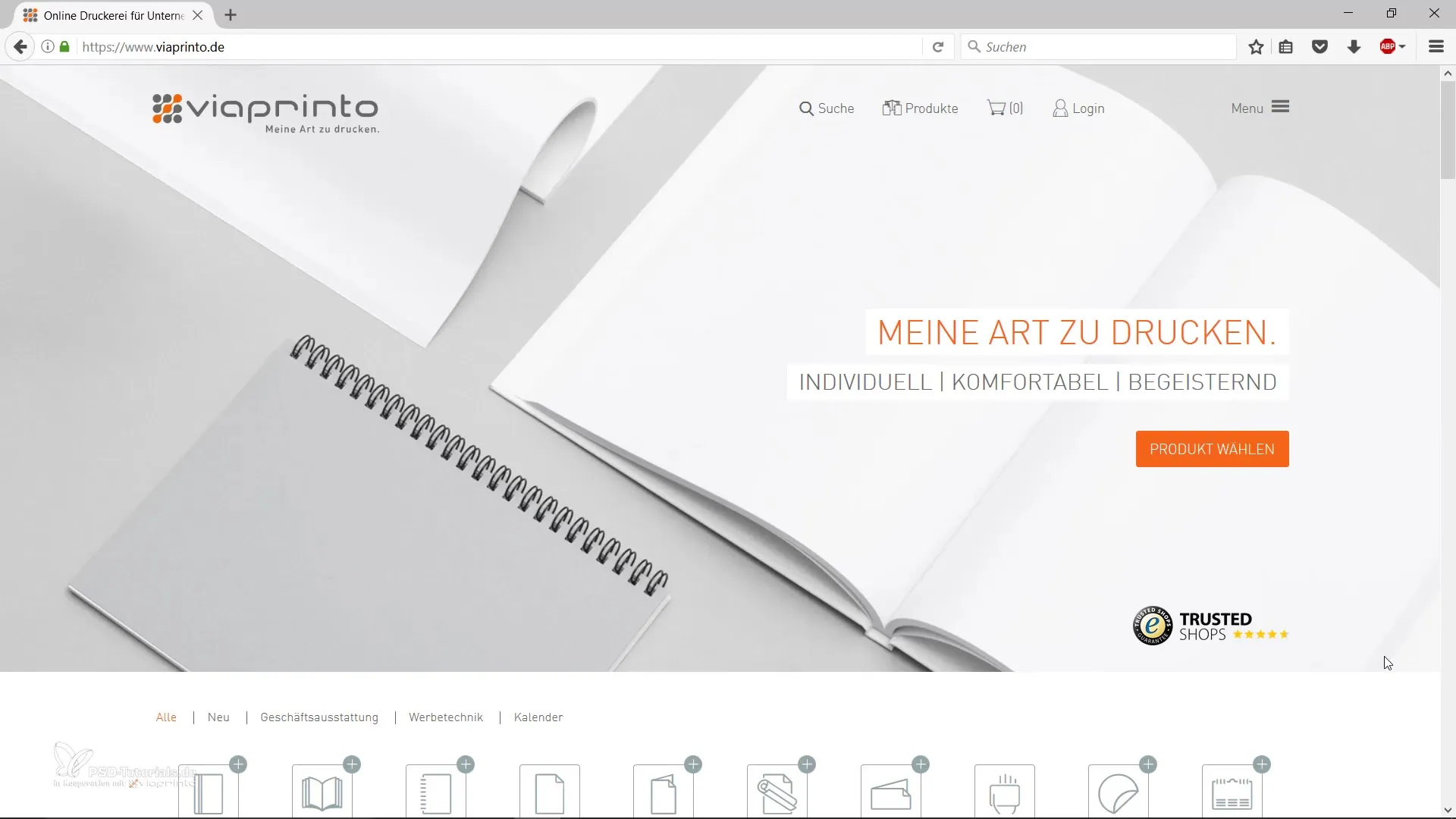
Salva il file scaricato sul tuo computer e aprilo in Adobe InDesign. Quando utilizzi un modello, è importante avere una panoramica di tutti gli elementi. Pertanto, assicurati che la qualità dell’immagine sia alta.

Per migliorare la qualità, fai clic con il tasto destro e seleziona “Prestazioni di visualizzazione” -> “Mostra alta qualità”. Questo ti aiuterà ad avere un'idea migliore di come apparirà il prodotto finale.
Design della copertina
Ora che hai aperto il modello, il primo passo è disegnare la copertina. Affinché risulti accattivante, aggiungi un’immagine dalle tue librerie o tramite Adobe Stock.
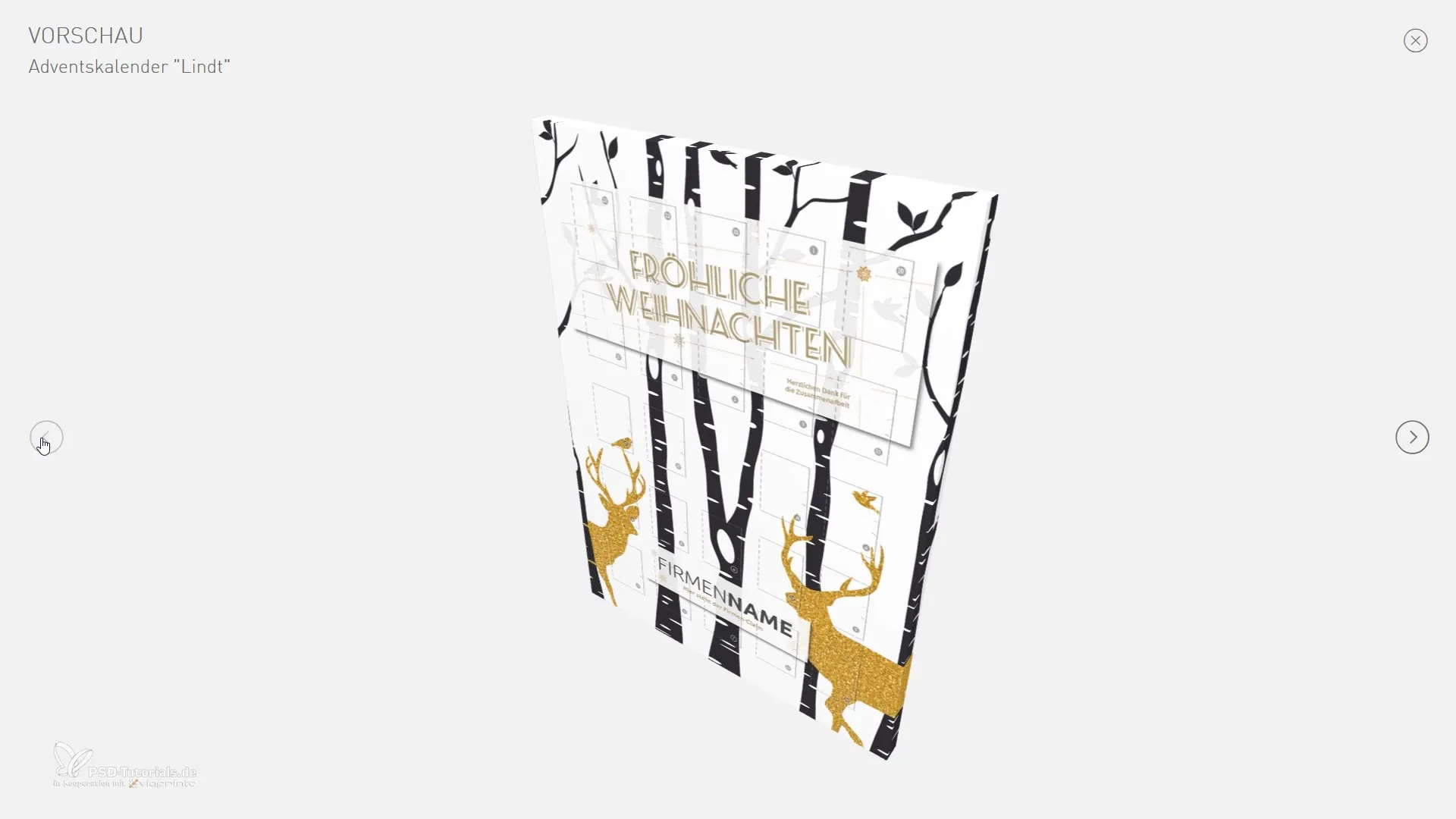
Posiziona l’immagine fino al margine di taglio e assicurati che appaia uniforme. È importante che l’immagine copra completamente il margine destro e superiore.
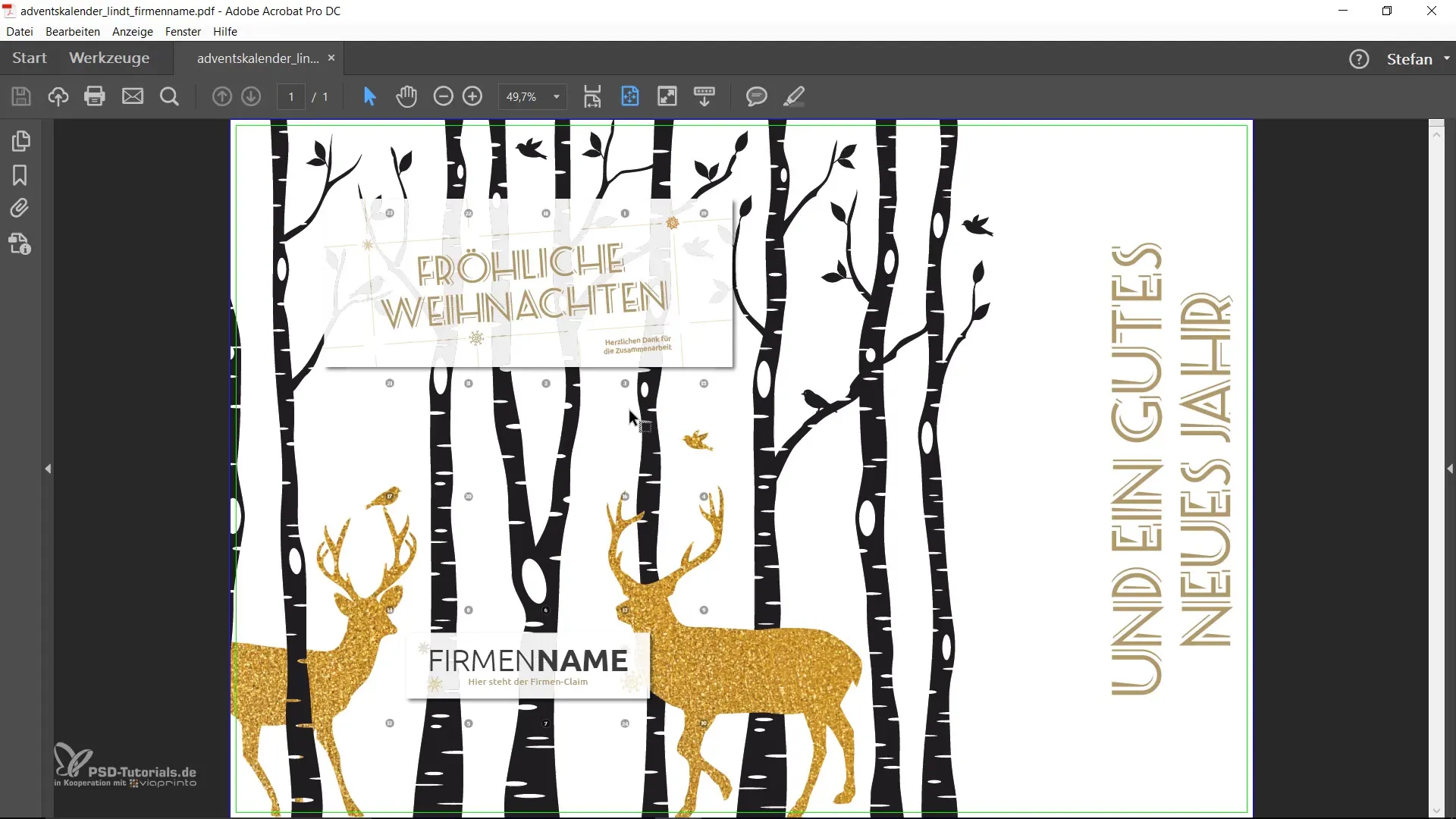
Mentre posizioni l'immagine, puoi utilizzare i livelli per assicurarti che nulla copra altri elementi importanti.
Aggiunta di colori e campi di testo
Dopo aver posizionato l’immagine, è necessario aggiungere i colori principali e i campi di testo. Scegli una palette di colori semplice, che possa includere nero, bianco e alcune tonalità di oro.
Vai ai tuoi campi colore e aggiungi nuovi colori. Utilizza valori CMYK per garantire che i colori siano pronti per la stampa.
Crea un rettangolo per lo sfondo, che abbia un colore bianco leggermente trasparente, per armonizzare la copertina.
Selezione dei caratteri
Per il design dovrebbero essere utilizzati almeno due caratteri diversi: uno per i numeri dell’avvento e uno per il testo. Scegli un font principale per i testi che desideri utilizzare nel tuo design, assicurandoti che la dimensione sia facilmente leggibile.
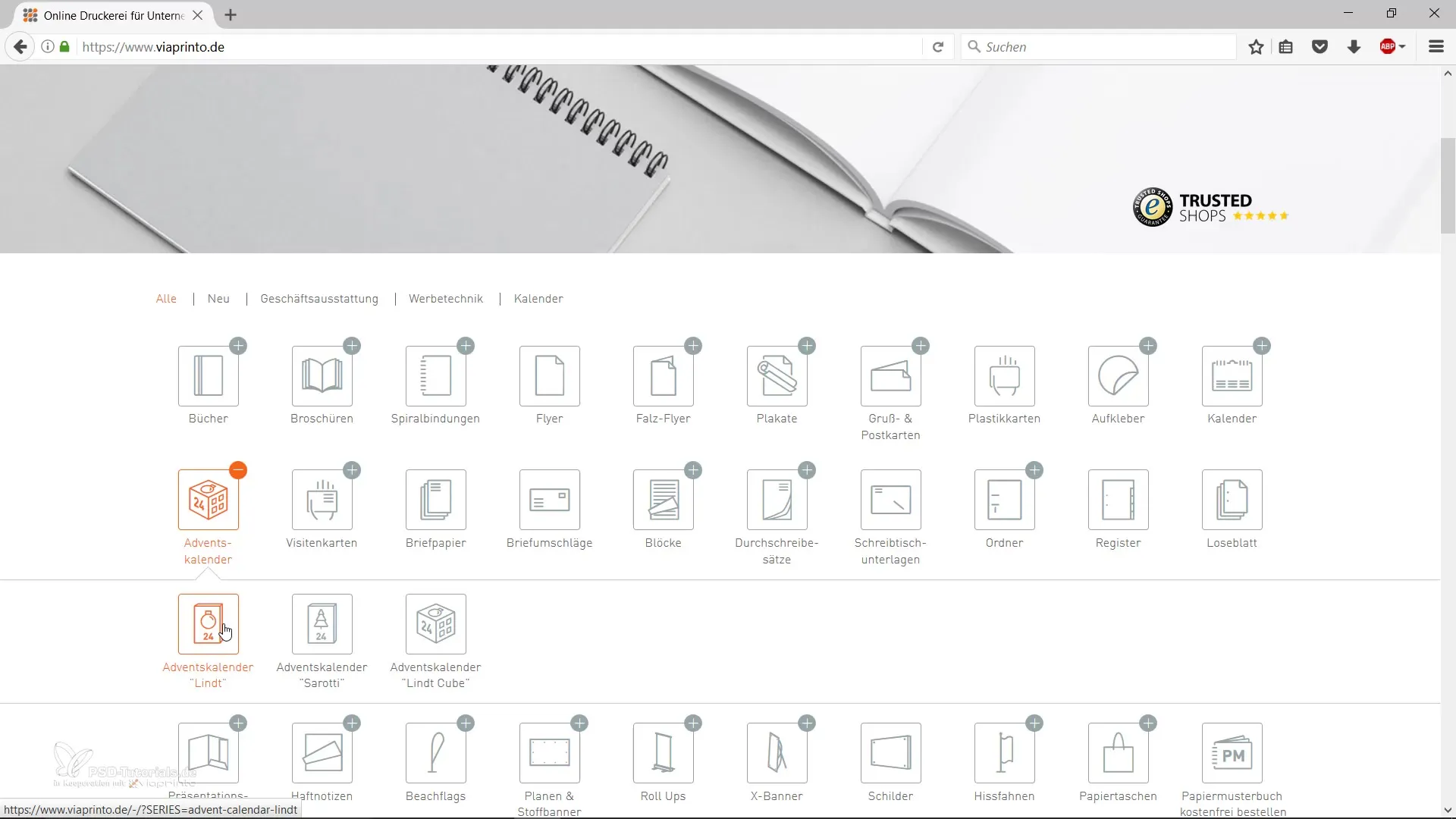
Puoi ad esempio aggiungere come primo testo “Buon Natale” con il tuo font scelto nella tonalità appropriata.
Design dei numeri dell’avvento
I numeri dell’avvento sono il cuore del calendario. Devi implementarli creativamente nelle finestre. Puoi posizionare i numeri o in forma di testo o utilizzare cerchi per acquisti.
Scegli una dimensione del carattere adatta e posiziona i numeri con attenzione, in modo che non siano d'intralcio e siano ben leggibili. Puoi riempirli con uno dei colori scelti dalla tua palette.
Conclusione del design
Una volta aggiunti gli elementi di base, è tempo di controllare l'anteprima del prodotto finale. Puoi utilizzare la funzione di anteprima 3D in Adobe InDesign per avere un'idea realistica del design.
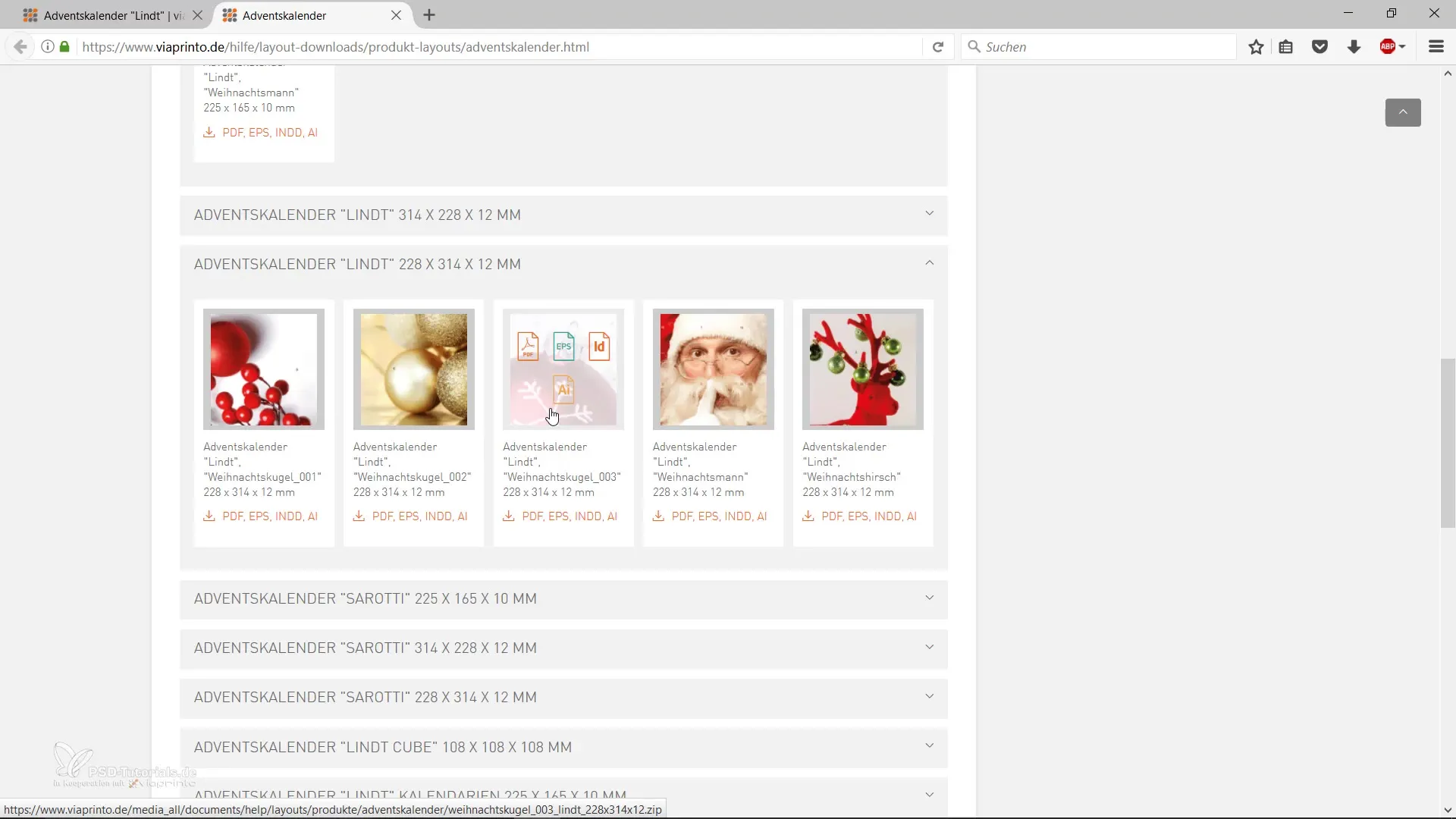
Se sei soddisfatto dell’aspetto del calendario, esporta il file come PDF pronto per la stampa. Dovresti prestare attenzione a scegliere le impostazioni corrette per l'esportazione del PDF.
Preparazione della stampa e ordine
Utilizza il configuratore di prodotti di viaprinto per caricare il tuo PDF e vedere un’anteprima 3D. Qui puoi regolare i parametri di stampa e infine effettuare il tuo ordine.
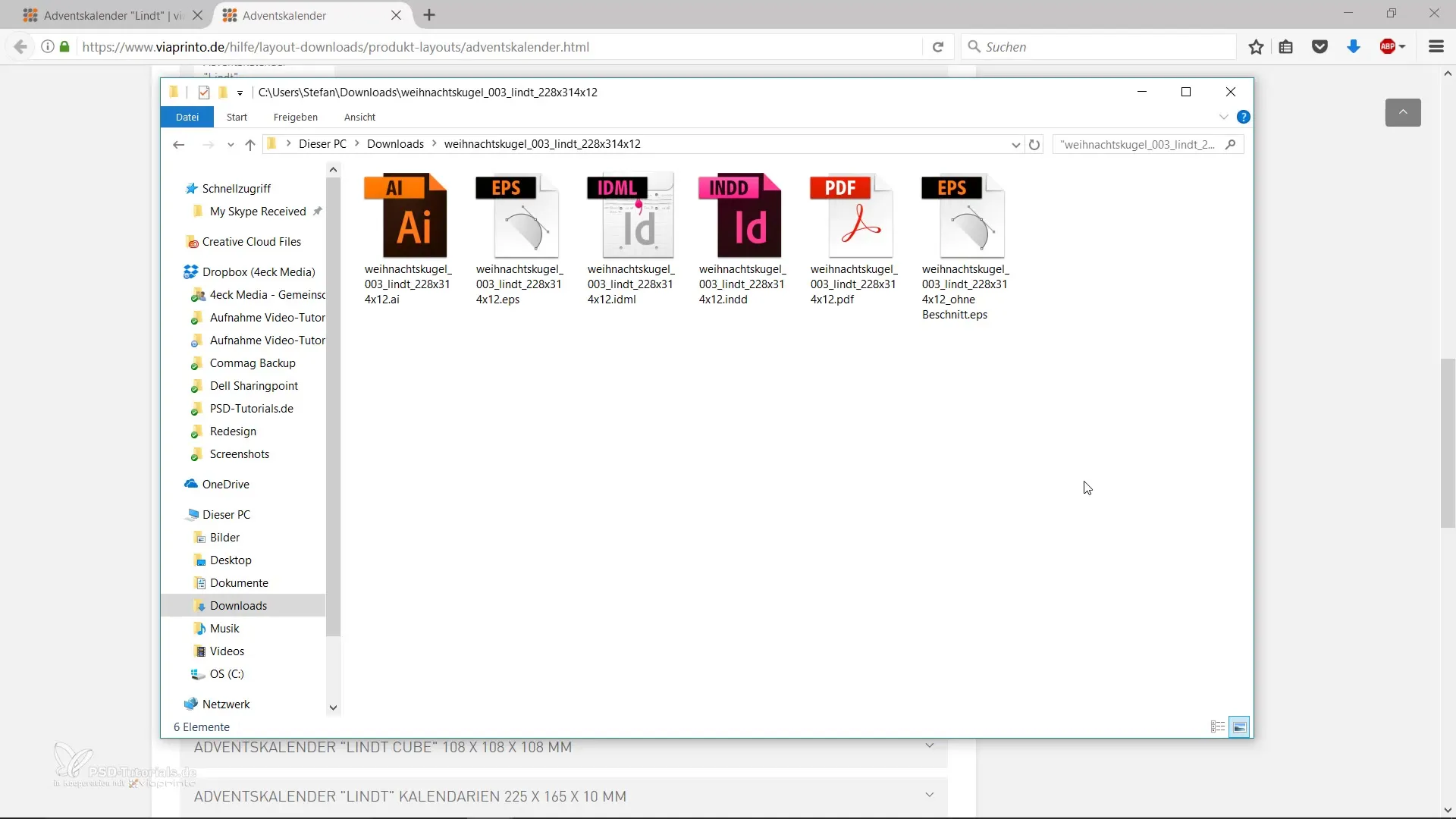
Assicurati di selezionare il controllo dati professionale, per essere sicuro che tutto sia perfetto per la stampa.
Riepilogo - Creare un calendario dell'avvento per clienti aziendali
In questa guida hai imparato come creare un calendario dell’avvento attraente per la tua azienda utilizzando Adobe InDesign. Abbiamo esaminato i passaggi della scelta del modello, il design della copertina, la scelta dei colori e dei caratteri, nonché la preparazione per la stampa. Con queste basi sei ben attrezzato per creare un calendario unico che entusiasmerà i tuoi clienti.
Domande frequenti
Di cosa ho bisogno per creare un calendario dell’avvento?Hai bisogno di Adobe InDesign, un modello adatto, colori e caratteri.
Come posso trovare un modello adatto?Visita viaprinto e cerca nella sezione modelli per calendari dell’avvento.
Quali combinazioni di colori consigli?Una combinazione di nero, bianco e tonalità d'oro o argento funziona perfettamente.
Come esportare il file pronto per la stampa?Utilizza la funzione di esportazione PDF in Adobe InDesign e assicurati di scegliere lo standard corretto.
Posso anche progettare il calendario online?Sì, tramite viaprinto hai la possibilità di realizzare il design online.


